
久川和人です。
ワードプレスで記事を更新しようとしたときに、「501エラー」と表示されることがあります。でも、何でエラーになるのかがわからない。そうなると、記事を公開することも、保存することもできないので、とっても困りますよね。
今回はエックスサーバーでワードプレスの「501エラー」が出たときの対処方法についてお話していきます。
「501エラー」が発生すると記事が公開、保存できない
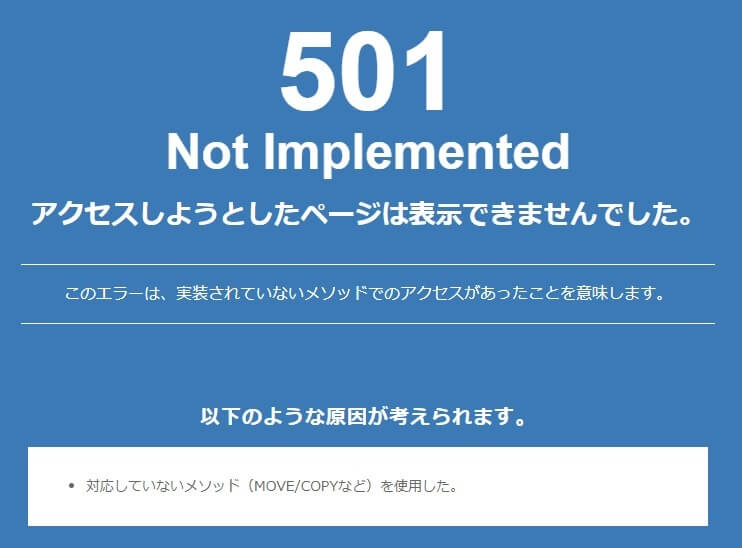
僕の場合は、記事を作成し、【プレビュー】や【公開】をしたときに、「501エラー」が発生しました。
その際、エラーメッセージは、つぎのように表示されました。
でも、普通にワードプレスで記事を書いただけです。特殊なことはしていません。
こうなってしまうと、書いた記事は下書きにも保存されないので、画面を閉じるわけにもいきません。そのようなときは、つぎの対応をします。
「501エラー」が発生する原因
「501エラー」はエックスサーバーの場合、「WAF設定」の「XSS対策」が原因となっている場合があります。
WAF設定とは、Web Application Firewallの略で”ワフ”と呼びます。WAFは、不正なアクセスを検知しサーバーとの通信を遮断する機能です。
そのWAF機能の一つに、XSS対策があります。XSS対策は、Javascriptなどのスクリプトタグが埋め込まれたアクセスを検知する機能ですが、これが誤検知を起こして、「501エラー」が発生している場合があるのです。
そのため、まずはエックスサーバーのサーバーパネルにある【WAF設定】の【XSS対策】をOFFにします。
「501エラー」の解決方法
1.エックスサーバーのサーバーパネルにログインします。
①【サーバーID】
②【サーバーパスワード】を入力し、
③【ログイン】をクリック。
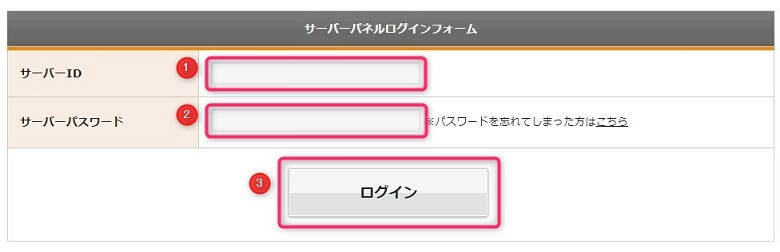
2.セキュリティの【WAF設定】をクリック。
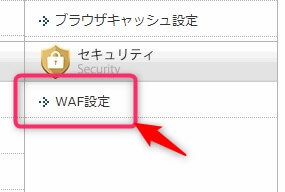
3.該当のドメイン名の【選択する】をクリック。

4.XSS対策の【OFFにする】をクリック。

5.XSS対策がOFFになりました。

これで、設定変更は完了です。上図のように、設定反映まで1時間程度かかる場合があります。しばらく経ってから、記事を【プレビュー】や【公開】してみてください。
なお、「501エラー」が解消された場合は、セキュリティ対策のため、XSS対策を【ON】に戻してくださいね。
テキストエディターでバックアップを取る
XSS対策を【OFF】にしても、すぐには反映されません。待っている時間がないときは、一旦、記事のバックアップを取って、後から、記事を公開させることもできます。
記事のバックアップの方法を説明します。
1.OSがWindowsの場合は、メモ帳を起動します。テキストが貼り付けられればメモ帳以外のソフトでもいいです。
2.ビジュアルエディターで表示している場合は、【テキストエディター】をクリック。

3.記事がテキスト表示されます。
①記事の中身をすべて選択します(Windowsの場合は、【ctrl】+【a】キーを押すと、文字がすべて選択されます)。
②記事の中身をすべてコピーします(Windowsの場合は、【ctrl】+【c】キーを押すと、文字がすべてコピーされます)。
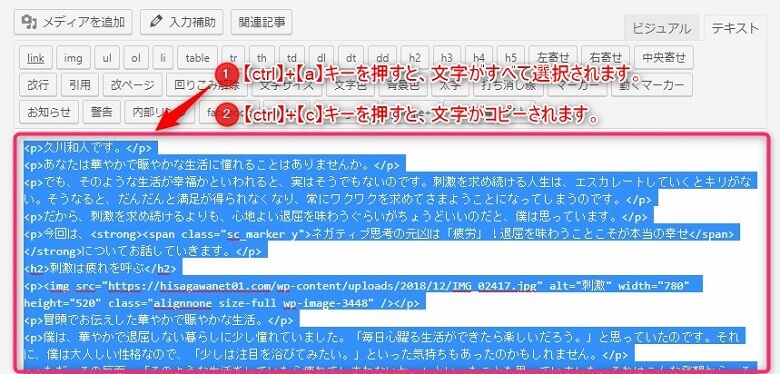
4.メモ帳にコピーします(Windowsの場合は、メモ帳をクリックし、【ctrl】+【v】キーを押すと、文字が張り付きます)。
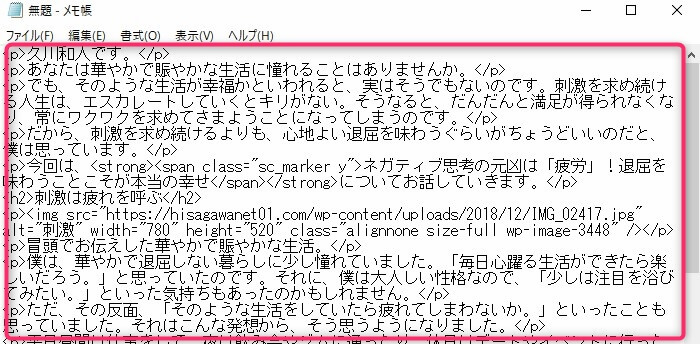
5.メモ帳を保存します。
これで、記事のバックアップができます。あとで、記事を公開させる場合は、メモ帳の中身を直接テキストエディターに貼り付けます。
まとめ
今回はエックスサーバーでワードプレスの「501エラー」が出たときの対処方法についてお話いたしました。
「501エラー」が発生した際は、以下のとおり、試してみます。
- エックスサーバーのサーバーパネルにログイン
- セキュリティの【WAF設定】をクリック
- 対象のドメインを選択
- XSS対策を【OFFにする】をクリック
- しばらくしてから、記事の公開やプレビューをする。
「501エラー」が発生しなくなったら、セキュリティ対策のため、必ずXSS対策を【ON】にしてくださいね。



























